如何用美图秀秀制作毕业照?
1、来到手机桌面,我们点击美图秀秀进入。

2、在软件界面,我们点击左侧的工具箱按钮。
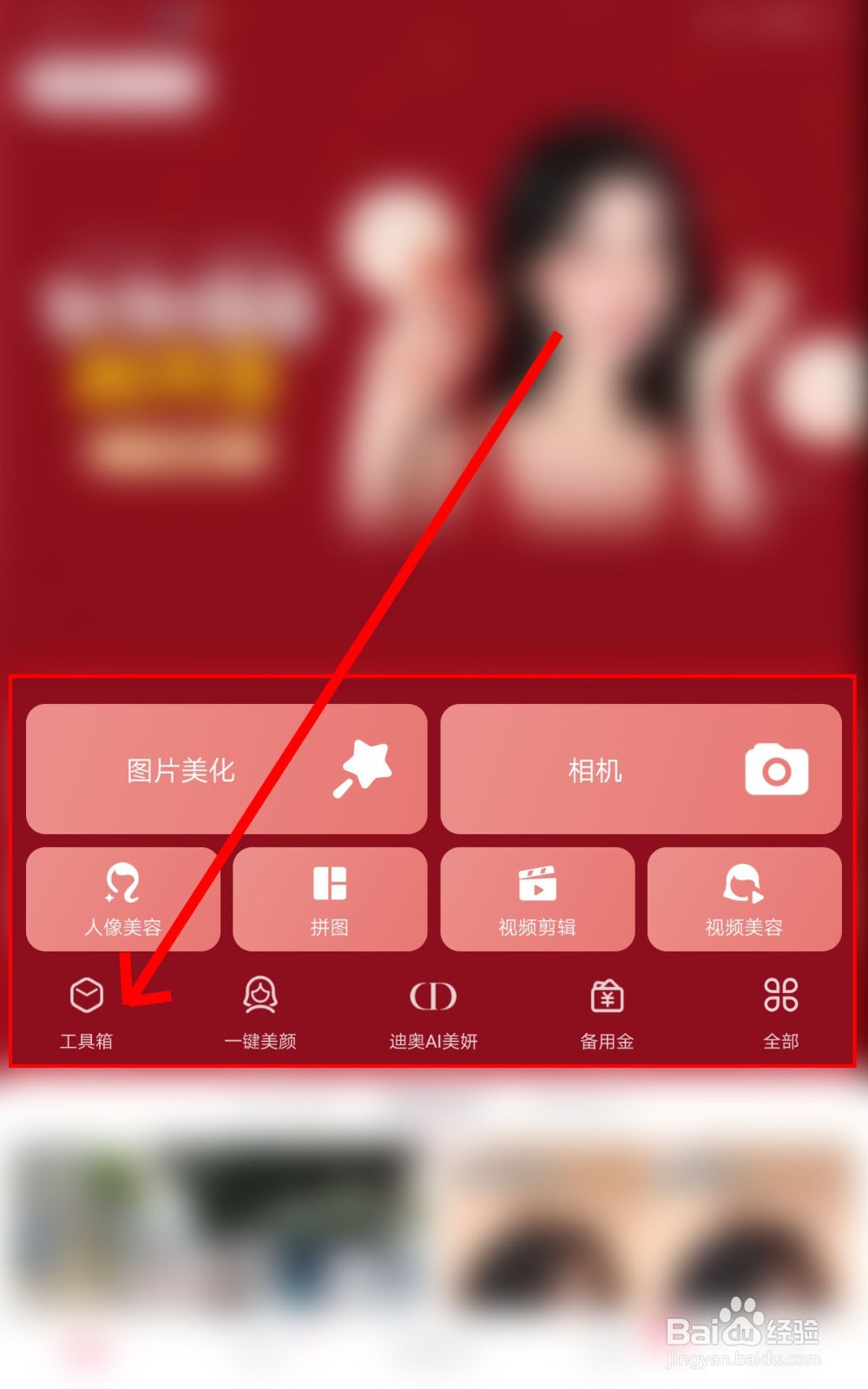
3、在工具箱页面,我们点击云端毕业照选项。

4、进入云端毕业照的编辑界面,我们点击上传照片按钮,从手机打开一张照片,点击右上角的应用按钮。


5、在编辑界面,我们可以选择不同的照片动作,也可以选择不同的服饰色彩。


6、我们还可以选择毕业照的背景与修饰文字,调整出自己满意的照片并点击保存就可以了。
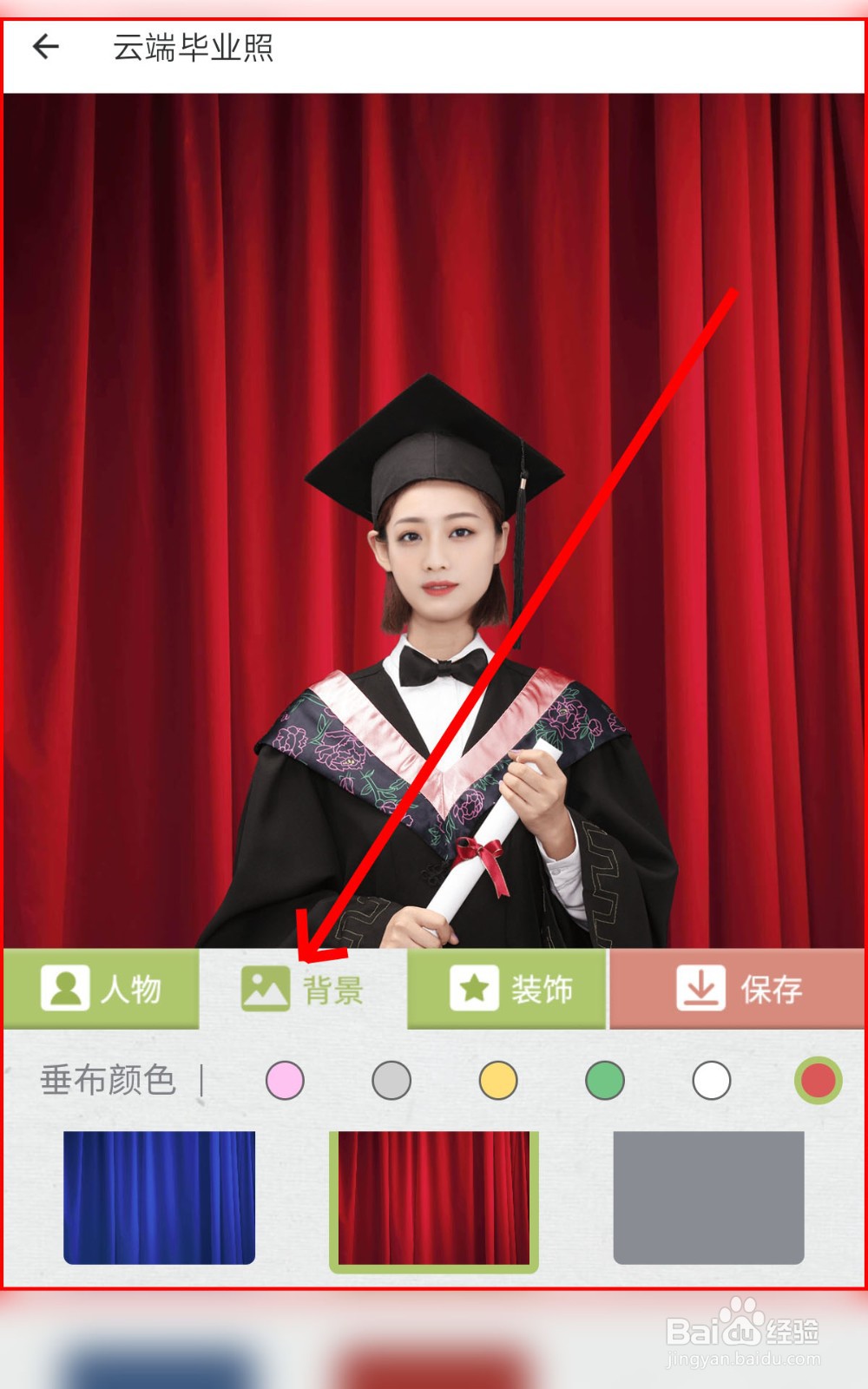

声明:本网站引用、摘录或转载内容仅供网站访问者交流或参考,不代表本站立场,如存在版权或非法内容,请联系站长删除,联系邮箱:site.kefu@qq.com。
阅读量:149
阅读量:48
阅读量:178
阅读量:67
阅读量:188